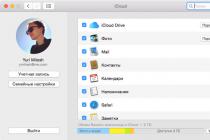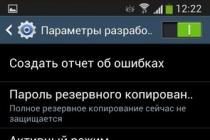Необходимость в сбросе настроек на Android может возникнуть в совершенно разных ситуациях: устройство начало зависать, или же вы просто не можете его разблокировать. И если никакие действия не помогли решить проблему, Hard Reset – это реальная возможность восстановить работоспособность девайса. Из статьи вы узнаете, что нужно делать.
(!) Если забыли графический ключ, PIN-код или пароль, сначала прочтите эти инструкции: и .
Ну а если и после этих мануалов все еще нужна помощь со снятием блокировки или у вас другие проблемы с аппаратом, внимательно читайте данную статью. Стоит отметить, что после Hard Reset с телефона либо планшета удалятся данные только с внутренней памяти. Находящиеся на SD файлы, фотографии, музыка, видео и т.д. останутся нетронутыми.
Способ 1. Как сбросить настройки на Android через Recovery
Первый способ актуален для тех у кого аппарат вообще не включается, неисправно работает или же нужно вернуть доступ к системе смартфона:
1. Выключите устройство.
2. Теперь необходимо попасть в режим Recovery. Для этого нужно зажать и удерживать определенное сочетание клавиш до загорания экрана. В зависимости от производителя девайса комбинация может отличаться:
- Понижение громкости + кнопка включения
- Повышение громкости + кнопка включения
- Повышение/понижение громкости + кнопка включения + кнопка «Домой»
- Повышение громкости + понижение громкости + кнопка включения
Как зайти в Recovery Mode на телефонах различных брендов написано в .

При помощи кнопок увеличения, уменьшения громкости можете перемещаться вверх и вниз соответственно, а подтвердить свой выбор – кнопкой включения/блокировки. В более новых устройствах меню Recovery может быть сенсорным.
3. Выберите пункт «wipe data/factory reset».

Так вы даете согласие на очистку внутренней памяти смартфона/планшета.

5. И в конце «reboot system now».

Весь процесс займет не больше минуты. После всех действий Android телефон или планшет перезагрузится – восстановятся заводские параметры. Вы получите аппарат таким, каким он был при первом запуске.
Режим восстановления Meizu
Meizu сделали свой режим восстановления вместо классического Recovery. Чтобы в него попасть, используйте комбинацию «ВКЛ» + Volume «UP». Отметьте только пункт «Clear data» и нажмите «Start».

Выполняем Wipe из Рекавери на Xiaomi
Инженерное меню Xiaomi загружается при зажатии клавиши питания и Volume «+». Оно доступно на нескольких языках – для переключения с китайского на английский, нажмите:

1. Выберите пункт «Recovery»

2. Щелкните «ОК», если собираетесь перейти в режим Рекавери.

3. Нажмите «Wipe data». Здесь сенсор не работает, для выбора и перемещения используйте клавиши питания и громкости.


5. Подтвердите, нажав «Confirm».

6. Аппарат сообщит от успешном выполнении Wipe. Откройте главное меню.

7. Для перезагрузки смартфона, выберите «Reboot».

8. Затем «Reboot to System».

Способ 2. Как сделать Hard Reset через настройки
1. Зайдите в настройки Android.
2. Откройте пункт «Восстановление и сброс». Не забудьте выполнить .

3. Выберите «Сброс настроек».

4. Затем нажмите «Сбросить настройки телефона (планшетного ПК)».

5. Если установлен графический ключ либо пароль, нужно его ввести.

6. В конце нажмите «Стереть все».

После этого произойдет сброс всех данных с внутренней памяти устройства.
На Android 8.0 Oreo и выше
Меню «Настроек» в Android 8.0 претерпело сильные изменения. Теперь функция «Сбросить к заводским настройкам» находится в разделе «Система» → «Сброс».

На Meizu
Во Flyme OS путь к функции отличается от стокового Android: перейдите «Настройки» → «О телефоне» → «Память» → «Сброс настроек».

Отметьте пункт «Удаление данных» и щелкните «Восстановить».
На Xiaomi
В MIUI функцию Factory Reset разработчики спрятали в «Дополнительных настройках» – смотрите видео инструкцию:
На смартфонах Xiaomi также очищается USB-накопитель, поэтому заранее позаботьтесь о создании бэкапа, если хотите сохранить фото, аудио и другие файлы.
Способ 3. Сброс настроек на Android
Этот способ еще проще предыдущих. В звонилке наберите один из следующих . Возможно, ни один из них не сработает, здесь все зависит от производителя:
- *2767*3855#
- *#*#7780#*#*
- *#*#7378423#*#*
Также попробуйте ввести данные коды в «Экстренный вызов».
4. Осуществляем Hard Reset из режима Fastboot
Очистить внутреннюю память Android устройства можно при помощи утилиты Fastboot для ПК, когда аппарат загружен в одноименном режиме (если таковой имеется на смартфоне). Об установке и запуске программы, а также ADB и USB драйверов, рассказано в . На таких девайсах как Nexus, Pixel, Huawei, HTC, Sony, Motorola, последних LG необходимо сначала разблокировать загрузчик:
- На Nexus – командой fastboot oem unlock
- На Nexus 5X, 6P и Pixel – активизируйте опцию «OEM unlock» в настройках «Для разработчика», примените команду fastboot flashing unlock
- Для остальных дополнительно необходимо получить индивидуальный код на сайте производителя
(!) Разблокировка Bootloader осуществляется через Fastboot и сразу делает Wipe. В дальнейшем для сброса телефона достаточно выполнить действия из инструкции.
Переведите аппарат в режим Fastboot. Существует 2 способа:
Первый. Выключите смартфон. Затем зажмите и удерживайте кнопки «ВКЛ» + понижение громкости до появления Fastboot mode. Данное сочетание клавиш может отличаться в зависимости от производителя.

Второй. Внимательно изучите как работать с ADB и Fastboot, ссылка на статью есть выше. Подключите телефон к компьютеру, активировав отладку по USB (см. ). Затем введите команду ADB через командную строку (либо PowerShell в Windows 10), запущенную от имени администратора и нажмите «Enter»:
Чтобы Windows PowerShell выполнил данную команду, добавьте в начале:
Получится вот так:

Девайс загружен в режиме прошивки. Чтобы стереть данные, достаточно выполнить одну из команд (не забывайте добавлять.\ при использовании PowerShell):

Для перезагрузки устройства используйте:

5. Как удалить данные с телефона через сервис «Найти устройство»
Google разработали специальный сервис «Найти устройство» , при помощи которого можно не только отследить телефон, но и сбросить его настройки. Для этого девайс должен быть подключен к Интернету.

2. Google найдет устройства, привязанные к данному аккаунту. Щелкните «Стереть данные».


4. Подтвердите выбор, нажав «Очистить».

В итоге на смартфоне либо планшете будет очищена внутренняя память.
6. Если установлено TWRP Recovery
В отличии от стандартного режима восстановления, кастомное позволяет делать сброс конкретных разделов, а не всех настроек сразу.
Для этого в главном меню откройте «Wipe».

Если просто хотите сделать Factory Reset, потяните ползунок вправо.

Если хотите форматировать определенные разделы, выберите «Advanced Wipe».

Отметьте разделы, которые необходимо очистить и сделайте свайп вправо.

Для перезагрузки Android щелкните «Reboot system».

Вот и все. На самом деле никаких сложностей со сбросом настроек на Android возникнуть не должно, весь процесс займет не больше 5 минут.
Операционная система Android хороша тем, что она позволяет в любой момент осуществить полный сброс всех настроек. Так можно вернуться к первоначальному состоянию смартфона или планшета, не прибегая для этого к перепрошивке и другим сложным действиям. В этой статье мы расскажем о том, как сбросить телефон на заводские настройки проще всего.
Вам может понадобиться сделать сброс настроек на Андроид по нескольким распространенным причинам. Например, такое действие требуется в случае продажи устройства другому человеку. Сбросить настройки на Андроиде быстрее и проще, чем вручную удалять все ваши аккаунты.
Осуществить сброс можно и в том случае, если смартфон или планшет начал подтормаживать. Иногда это действительно помогает решить проблему. Особенно если тормоза вызваны слишком продолжительной работой гаджета - за полтора-два года в операционной системе может скопиться огромное количество мусора, который не устранить обычными способами.
Способ №1: использование меню
Если ваш телефон находится в полностью работоспособном состоянии, то для сброса настроек можно воспользоваться соответствующим пунктом меню. Заметим, что некоторые названия пунктов у смартфонов разных производителей могут отличаться. На актуальных версиях Android необходимо выполнить следующие действия:
Шаг 1 . Перейдите в настройки и выберите пункт «Восстановление и сброс» . Если ничего подобного нет, то «Расширенные настройки» .
Шаг 2 . Если найти нужный параметр все равно не получается, то воспользуйтесь поиском настроек. Данный функционал есть почти на всех современных Android смартфонах. Введите ключевое слово и выберите нужный пункт из предложенных.
 Шаг 3
. В открывшемся окне найдите «Резервирование и сброс»
. Появится дополнительное меню, где можно настроить автовосстановление и другие параметры резервного копирования. Выберите пункт «Удалить все данные»
или «Сброс к заводским настройкам»
.
Шаг 3
. В открывшемся окне найдите «Резервирование и сброс»
. Появится дополнительное меню, где можно настроить автовосстановление и другие параметры резервного копирования. Выберите пункт «Удалить все данные»
или «Сброс к заводским настройкам»
.
 Шаг 4
. После нажатия соответствующей кнопки система предупредит, что далее с устройства будут уничтожены все личные данные (включая медиафайлы, приложения и сохраненные пароли). Подтвердите удаление данных. После этого смартфон перезагрузится и вы сможете настроить его, как при первом включении.
Шаг 4
. После нажатия соответствующей кнопки система предупредит, что далее с устройства будут уничтожены все личные данные (включая медиафайлы, приложения и сохраненные пароли). Подтвердите удаление данных. После этого смартфон перезагрузится и вы сможете настроить его, как при первом включении.
 Если вы хотите сбросить настройки на смартфоне с более старой версией Android, то выполните следующие действия:
Если вы хотите сбросить настройки на смартфоне с более старой версией Android, то выполните следующие действия:
Шаг 1. Зайдите в меню и нажмите на иконку «Настроек ». Здесь вас должен заинтересовать пункт «Восстановление и сброс ». В аппаратах от он может называться «Архивация и сброс ».

Шаг 2. В открывшемся списке найдите пункт «Сброс настроек ». Он также может называться «Стереть все данные », «Общий сброс » и как-то ещё - здесь всё зависит от фантазии создателей устройства. Когда вы нажмёте соответствующую кнопку - система предупредит о том, что далее удалится вся личная информация, а также приложения и прочие данные.

Шаг 3. Подтвердите тот факт, что вы желаете сделать сброс.
Способ №2: использование аппаратных клавиш
В некоторых случаях тачскрин устройства может не функционировать. Тогда сбросить настройки на Андроиде до заводских удастся только при помощи особых манипуляций, нажимая определенные комбинации аппаратных клавиш. В частности, вам будет нужно попасть таким образом в режим восстановления Recovery.
Шаг 1. Зажмите клавишу включения, тем самым полностью выключив гаджет.
Шаг 2. Перейдите в Recovery Mode . Действия, которые для этого нужно совершить, отличаются в зависимости от производителя устройства.
Зажмите клавишу питания и клавишу уменьшения громкости.
Удерживайте в течение 10 секунд клавишу питания и клавишу уменьшения громкости. Затем те же 10 секунд держите клавишу регулировки громкости посередине, продолжая при этом зажимать клавишу включения. Когда появится логотип компании, отпустите клавишу питания. После появления на экране робота с шестеренками переместите палец на кнопку увеличения громкости. Отпустите клавишу после появления зеленой полосы статуса загрузки.
Зажмите клавишу питания и обе кнопки, отвечающие за изменение уровня громкости. Далее отпустите кнопки и зажмите только клавишу включения. Делайте это вплоть до появления вибрации. После этого несколько раз нажмите на кнопку увеличения громкости. Далее остается лишь нажать вместе клавиши увеличения громкости и включения устройства.
Зажмите клавишу питания и кнопку уменьшения громкости. Когда появится эмблема южнокорейской компании, отпустите клавиши на одну секунду, после чего зажмите их снова. Удерживайте их вплоть до попадания в режим Recovery.
Зажмите кнопки питания и увеличения громкости. После появления логотипа отпустите клавишу питания, продолжая удерживать теперь лишь одну кнопку.
Сначала удерживайте клавиши питания и увеличения громкости. Затем удерживайте кнопки включения и уменьшения громкости.
Держите зажатыми кнопки «Домой», питания и увеличения громкости. Затем удерживайте зажатыми клавиши включения и уменьшения громкости.
Зажмите клавишу увеличения громкости и кнопку питания. Затем подключите устройство к сети, дождавшись зеленого индикатора. С помощью скрепки нажмите на утопленную кнопку Reset, если таковая присутствует. Когда экран загорится, зажмите на несколько секунд кнопку включения. Далее отпустите эту клавишу и несколько раз нажмите на кнопку, ответственную за увеличение громкости звука.
Шаг 3. Когда вы попадете в меню Recovery, вам следует выбрать пункт Wipe Data или аналогичный. Если экран не реагирует на прикосновения, то перемещайтесь по пунктам меню при помощи клавиш уменьшения и уменьшения громкости, а также кнопки питания.


Шаг 4. В соответствующем пункте вы должны нажать на кнопку Factory Reset .
Шаг 5. Согласитесь с системой, которая предупредит о последующем удалении данных.

Шаг 6. Когда полный сброс будет осуществлен, выберите пункт Reboot System . Это перезагрузит устройство.
Способ №3: использование цифровой комбинации
Самый быстрый способ сбросить настройки до заводских (может быть не актуален для некоторых современных смартфонов).
Шаг 1. Откройте приложение «Телефон», при помощи которого вы обычно набираете номер собеседника.
Шаг 2. Введите один из представленных кодов:
*#*#7378423#*#*
*#*#7780#*#*
*2767*3855#
Возможно, что в конце потребуется нажать клавишу вызова.

День добрый!
Какой бы "умной" не была система Андроид, все-таки, случаются с ней с такие моменты, когда приходится прибегать к сбросу настроек (его еще называют Hard Reset). Например, такое нередко случается при проблемах с Wi-Fi, Bluetooth, с "перегрузкой" памяти телефона, при появлении необъяснимых тормозов и подвисаний, и пр.
Также с этой задачей можно столкнуться, если вдруг надумаете продавать телефон (ведь совсем не хотелось бы, чтобы чужой человек увидел личную переписку?!).
Сразу хочу отметить, что в процессе сброса из памяти устройства будет удалены все приложения и игры, все СМС сообщения и контакты, учетные записи почты и т.д. В общем-то, телефон/планшет станет полностью с заводскими настройками (примерно таким, каким он был при покупке).
Примечание! Если у вас установлена SD-карта - то все данные на ней останутся целыми * (по крайней мере, так было с теми устройствами, с которыми работал я) ! Т.е. очищается именно память устройства!
Поэтому, если у вас есть нужные контакты, фото, видео и файлы - перед сбросом, сохраните их на жесткий диск ПК или в облачное хранилище (например, ).
Собственно, теперь можно перейти ближе к делу ...
Способ 1: через настройки системы
Пожалуй, это самый очевидный и самый простой из всех способов. Годится в любых случаях, когда вы можете спокойно войти в настройки Андроида (знаю, что это не всегда возможно, поэтому, если у вас более глобальна проблема - см. следующие пункты статьи) .
И так, нужно открыть раздел "Восстановление и сброс" в настройках Андроида. См. пример ниже.


После нажать по кнопке "Сбросить настройки телефона" . Обратите внимание, что система вас также предупредит, что будут удалены данные из аккаунта Google, все приложения и данные в них, музыка, фото, видео и пр.

Собственно, по этому способу, комментировать больше нечего...
Способ 2: через режим Recovery mode (или Factory mode)
Если ваше устройство зависло, есть проблема со входом в меню настроек - то в этом случае сброс можно выполнить через спец. меню "Recovery mode/Factory mode".
Для его вызова:

Способ 3: с помощью сервисных кодов
Если знать спец. коды, то можно довольно серьезно изменить настройки системы Андроид. Есть коды и для сброса настроек (т.е. переходу к заводскому состояния устройства).
Примечание! Представленные ниже коды могут подойти не ко всем устройствам (особенно к новым, в которые постоянно вносят какие-то изменения...). Поэтому, все коды ниже представлены для ознакомления (не несу ответственности за ваш аппарат и ПО).
Вводят коды достаточно просто. Необходимо перейти в режим набора номера и ввести один из следующих вариантов:
- *2767*3855#
- *#*#7378423#*#*
- *#*#7780#*#

Ввод сервисного кода (Не "играйтесь" с кодами просто так - можете запросто стереть все данные...)
Способ 4: как удалить данные с телефона/планшета, если он был потерян
К сожалению, почти с каждым в жизни происходят неприятности. Одна из таких - потеря телефона/планшета (я сейчас даже не рассматриваю причину: украли ли его, или просто выронили, или еще что...). Главное: что его в руках у вас нет, а в нем достаточно много конфиденциальных данных (и которые как можно скорее хотелось бы удалить).
- В этом случае вам нужно зайти с компьютера в свой аккаунт на ;
- Далее установить приложение (прямая ссылка на Google Play) . Отмечу, что приложения можно устанавливать на смартфон, даже если у вас нет его под-рукой.
- После чего, перейдя на веб-сайт приложения Find My Device , вы сможете:
- стереть все данные с устройства;
- позвонить на него;
- или просто заблокировать.

Операционная система Android имеет массу фишек, о многих из которых пользователи даже не в курсе. К примеру, с помощью всего нескольких тапов по экрану своего устройства пользователь может вернуть телефон или планшет в первозданный вид, то есть именно тот, в котором он пришел с завода или на момент установки прошивки. Таким образом происходит сброс системы. Он необходим в том случае, если, скажем, девайс начал тормозить или попросту глючить. Сегодня мы покажем, что необходимо сделать для возврата заводских настроек (или сброса настроек, что, в общем-то, одно и то же).
Через интерфейс
Этот способ самый простой и удобный для пользователя. Хочется сразу отметить, что такая функция есть на любом устройстве на базе Android, но в меню данный пункт может находиться в другом месте. Не переживайте, запутаться у вас не получится.
Пример будет показан на примере «чистого» Android.
Заходим в настройки.

В нашем случаем «Восстановление и сброс» идет отдельным пунктом. Нажимаем на него.

Здесь мы видим несколько дополнительных подразделов. Не трогаем их. Сейчас нас интересует только пункт «Сброс настроек», на который и требуется нажать.

Перед собой вы увидите добавленные аккаунты в устройство (например, дополнительно это может аккаунт ВКонтакте). В нижней части экрана находится кнопка «Сбросить настройки». Прежде, чем на нее нажать, вы можете поставить галочку рядом с пунктом, который поможет очистить память карты, если таковая имеется. Нужно ли ставить галочку или нет, решать вам, но помните, что тогда все данные с карты будут удалены. Разумеется, данные будут удалены и при сбросе настроек, так что сделайте резервную копию нужных вам файлов.

Наконец, подтверждаете сброс.

Восстановление заводских настроек вторым способом
Данный метод, на наш взгляд, более актуален для продвинутых пользователей, поскольку сброс настроек будет осуществляться не совсем обычным способом — через Recovery-меню.

Что бы войти в рекавери-меню, нужно проделать следующее:
- Выключаете свой гаджет.
- Зажимаете кнопку увеличения или уменьшения звука (зависит от вашего устройства), после чего нажимаете на кнопку питания.
- Как только аппарат включится, убираете палец с кнопки питания, при этом продолжая удерживать клавишу громкости.
- Ждете, пока загрузится рекавери-меню.
Управление в рекавери-меню осуществляется с помощью кнопок, а не с помощью нажатий на экран.
Находите раздел Wipe & Reset (или что-то в этом роде — в меню обозначение может быть различным), далее находите Wipe All Data, выбираете и ждете, пока произойдет очистка. Затем перезагружаете свой девайс и, вуаля, все настройки сброшены.
Довольно часто у Android-смартфона возникают различные проблемы и ошибки в системе. И это не удивительно, ведь система простая, со свободным доступом, но при этом легко уязвима для вирусов и вредоносных программ. Из-за этого устройство по ОС Андроид через некоторое время уже не такое мощное как при покупке.
Что же делать если смартфон начал плохо работать и выдавать не такую хорошую производительность как раньше? При такой проблеме вам поможет сброс настроек на андроид или по-другому называют – Hard Reset. Но как это сделать? Можно отнести телефон в сервисный центр и заплатить кучу денег и еще и время потратить, а можно сделать это всё самому дома. Но как андроид сбросить к заводским настройкам или как на андроиде сбросить настройки? Сейчас узнаем.
Hard reset или процесс сброса данных не просто так назван – после окончания процесса с устройства удалятся все данные пользователя. К данным относятся: все установленные вами приложения, контакты на самом телефоне, а также все данные об учетных записях. Но все данные на карте памяти останутся не затронутыми. Для удаления данных с карты памяти следует провести форматирование самой карты памяти.
Что такое Hard Reset/Factory reset или как на андроиде сбросить настройки?

Hard Reset/Factory reset – это удаление всех данных, которые загрузил пользователь во время пользования смартфоном. То есть удалятся фото, музыка, приложения, загруженные пользователем, настройки аккаунтов и другие данные пользователя – смартфон вернётся к тому состоянию, когда был куплен. Сама же система Android останется прежней и зачастую не входит в данные для сброса.
Зачем нужен сброс настроек на смартфоне:
- Устройство на android-системе нужно подготовить к продаже или очистить купленное устройство от старых данных;
- Решение проблем с производительностью устройства. Обычно после долгого использования смартфона, в нём скапливаются ненужные файлы, которые влияют на характеристики смартфона, а также на его батарею и общий срок службы;
- Можно решить проблему с Google программным обеспечением, в частности – Google Play Market;
- Разблокировка смартфона, если вы обнаружили нерешаемую программную проблему или забыли пин-код, для разблокировки устройства.
Что нужно сделать перед сбросом настроек
- Сделать резервную копию данных. Резервная копия данных или Backup data – это сохранение загруженных данных смартфона на других носителях данных. То есть сохранить ваши медиа-файлы, приложения, данные пользователя. Обычно это можно совершить сразу перед сбросом до заводских настроек с помощью Google сервисов. Но вы это можете сделать самостоятельно, используя флешку или карту памяти.
- Устройство должно быть заряжено как минимум на 70%. На некоторых смартфонах нельзя сделать сброс данных при низком заряде аккумулятора, а также, если ваш смартфон разрядится и отключится при процессе сброса данных, это может привести к ошибкам, которые может исправить только мастер.
- Если у вас система android 5.1 и выше, то вам необходимо удалить все данные Google через меню настройки. Дело в том, что после ресета устройства вам нужно еще раз ввести данные вашего аккаунта, а если старые не удалить, то смартфон перестанет работать, а восстановление возможно только в сервисном центре с документами о покупке устройства.

Андроид как сбросить к заводским настройкам – на сегодняшний день есть четыре самые популярные и удобные способы для сброса данных смартфона:
- Через специальное android меню – recovery;
- В настройках смартфона;
- Через специальный код в меню наборе номера, которое находится в приложении «Контакты»;
- С помощью специальной кнопки или отверстия, которое находится в android смартфоне.
Как произвести процесс сброса данных смартфона через меню рекавери
Данный способ для продвинутых пользователей системы Android, у которых устройство заблокировано, неверный пин-код/графический ключ и нет доступа к меню настроек, иными словами –– просто «кирпич».
Для доступа к меню рекавери полностью выключаем устройство (можно батарею вытянуть и вставить обратно). Далее следует зажать определённую комбинацию клавиш. Также стоит знать то что на разных устройствах – разные комбинации клавиш для входа в меню рекавери, сделать скриншот, перезагрузка смартфона и. т. д.
Для управления рекавери используют такие кнопки на самом устройстве:
Volume Down (уменьшение громкости) – пункт меню вниз;
Volume Up (увеличение громкости) – пункт меню вверх;
Power (кнопка питания устройства) – выбор пункта меню;
Home (кнопка домой) – используют для входа в меню рекавери;

После выполнения одной из представленных команд, ваш смартфон войдет в меню Recovery:
В большинстве версиях рекавери перемещение по меню осуществляется клавишами самого смартфона:
- кнопка громкости вверх – перемещение вверх;
- кнопка громкости вниз – перемещение вниз;
- кнопка питания – открыть выбранный пункт меню;
Но также есть другие версии рекавери где доступно сенсорная навигация по меню.
Переходим к самому процессу очистки данных смартфона:
- Заходим в пункт меню «wipe data/factory reset» или «Clear eMMC»/ «Clear Flash».
- Далее соглашаемся со всеми пунктами (yes) и жмем «delete all user data»
- После окончания перезапустите ваше устройство, выбрав пункт «Reboot System Now»
Сам процесс сброса данных через меню рекавери одинаковый для всех android-устройств, единственные отличия могут возникать в названии пунктов меню и версии рекавери.

Данный способ подойдет вам, если у вас есть возможность войти в сам смартфон, в меню настройки:
Заходим в приложение «настройки» в самом устройстве:
- По стандарту ищем такие пункты меню: Расширенные настройки -Восстановление и сброс;
- Учетные записи (Личные данные) — Восстановление и сброс (Резервное копирование и сброс)
- На смартфонах Samsung: Архивация и сброс — Архивирование и сброс — или Конфиденциальность;
- На смартфонах Huawei: Расширенные настройки — Восстановление и сброс;
Далее вас предупредят о очистке всей информации, (аккаунты, контакты и другое) а также что это может быть опасно для устройства. В самом низу ищем пункт «Стереть все данные». Будет еще одно такое же предупреждение – соглашаемся и очищаем наше устройство.
Зачастую этот вид очистки мало чем отличается в разных устройствах android, т.к. данная очистка предусмотрена самой операционной системой.
Сброс данных Android устройства через набор номера или «секретный код»
Один из самых простых способов для сброса данных android устройств. Вам не нужно изучать специальные комбинации или копаться в настройках устройства. Вам лишь понадобится приложение «телефон» или «контакты», где вам нужно ввести специальный код для сброса данных:
- *2767*3855#
- *#*#7780#*#*
- *#*#7378423#*#*
Но стоит учесть тот факт, что на каждом андроид устройстве может использоваться свой код, установленный производителем. Поэтому вам следует узнать в интернете точный код, перед началом проведения процедуры очистки данных.
После того как вы ввели один из этих кодов – нажмите кнопку вызова и начнется процесс очистки всех данных с устройства.
Сброс Android устройства до заводских установок через специальную отдельную кнопку или отверстие
На старых android-устройствах и на некоторых новых установлена кнопка для сброса данных на корпусе самого устройства. Выполнена она в виде очень маленького отверстия и для её активации нужна иголка или зубочистка.
Главное не перепутайте отверстие для сброса данных с отверстием для микрофона. После активации кнопки - устройство вернется к заводским установкам, а также будут удалены все пользовательские данные.

Выполнение сброса данных на android-устройстве довольно несложное действие, главное всё делать по инструкции и выбрать правильный способ для вашего смартфона. Только если вы будете придерживаться инструкций и соблюдать все правила пользования андроид системой, у вас получится сделать всё как надо.
Но если вы боитесь или плохо работаете с компьютерами и смартфонами, то тогда лучше обратится к мастеру. Он знает как делать все эти процедуры и точно не допустит ошибок.